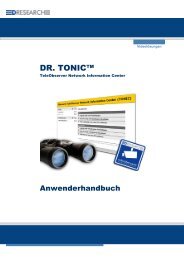Hydra IP MR series - DResearch
Hydra IP MR series - DResearch
Hydra IP MR series - DResearch
You also want an ePaper? Increase the reach of your titles
YUMPU automatically turns print PDFs into web optimized ePapers that Google loves.
<strong>Hydra</strong> <strong>IP</strong> <strong>MR</strong> <strong>series</strong><br />
Video solution<br />
Digital video systems <strong>MR</strong>3060-4 / <strong>MR</strong>3060-6 / <strong>MR</strong>3080-8<br />
Manuale e istruzioni per l‘Installazione<br />
(Version 1.3.1)
<strong>DResearch</strong> GmbH – Manuale e istruzioni di installazione per la <strong>Hydra</strong> <strong>IP</strong> analog DVR 2011-02-03<br />
C O N T E N U T I<br />
1 Informationi generali .................................................................................................................... 4<br />
1.1 Sistemi supportati .................................................................................................................... 4<br />
1.2 Accessori richiesti.................................................................................................................... 4<br />
2 Istruzioni generali per l‘installazione.......................................................................................... 5<br />
2.1 Informazioni importanti – Convenzioni per i nomi delle interfacce ed i pin ............................. 5<br />
2.2 Istruzioni di installazione molto importanti............................................................................... 5<br />
2.3 Scegliere la giusta posizione per l’installazione ...................................................................... 6<br />
2.4 Montaggio del device............................................................................................................... 6<br />
2.5 Posizioni di installazione.......................................................................................................... 7<br />
2.6 Cambio del disco di registrazione ........................................................................................... 7<br />
2.6.1 Concetti di sicurezza: chiusura personalizzata ............................................................... 7<br />
2.6.2 Concetti di sicurezza: chiusura standard......................................................................... 8<br />
3 Interfacce, modalitá operative e integrazione di sistema......................................................... 9<br />
3.1 Descrizione generale delle interface per i sistemi <strong>MR</strong>3060-4 / <strong>MR</strong>3060-6 / <strong>MR</strong>3080-8 ....... 10<br />
3.2 Allocazione PIN connettore di sistema 1............................................................................... 11<br />
3.3 Allocazione PIN connetore di sistema 2................................................................................ 12<br />
3.4 Allocazione PIN connettore di sistema 3............................................................................... 13<br />
3.5 Pinatura delle interface Ethernet tipo M12 ............................................................................ 14<br />
3.6 LED – Visualizzazione dello stato del sistema...................................................................... 15<br />
4 Pre-configurazione del sistema................................................................................................. 16<br />
5 Interfaccia di servizio USB......................................................................................................... 16<br />
5.1 Aggiornamento del firmware.................................................................................................. 17<br />
5.2 Scarico file di diagnostica ...................................................................................................... 17<br />
5.3 Scarico ed aggiornamento della configurazione di sistema .................................................. 18<br />
5.4 Alimentazione e controllo delle unitá video ........................................................................... 19<br />
5.5 Alimentazione di device esterni............................................................................................. 19<br />
5.6 Connessione Ethernet tra le unitá video ............................................................................... 20<br />
6 Possibili problemi e soluzioni ................................................................................................... 21<br />
6.1 Possibili problemi durante l‘installazione............................................................................... 21<br />
6.2 Possibili problemi con il disco di storage e la chiave elettronica........................................... 21<br />
6.3 Possibili problemi durante il processo di avvio...................................................................... 22<br />
7 Diagramma delle connessioni................................................................................................... 23<br />
7.1 Piano connessioni SC_1 a AMP (6pin, 4pin) – cavo CONTROL.......................................... 23<br />
7.2 Piano connessioni SC_2/3 a AMP (14pin, 2pin) – Cavo GPIO............................................. 24<br />
2
<strong>DResearch</strong> GmbH – Manuale e istruzioni di installazione per la <strong>Hydra</strong> <strong>IP</strong> analog DVR 2011-02-03<br />
Cronologia del documento<br />
versione data informazione persona<br />
0.1 17.03.2010 Prima bozza Peter Schüßler, PM<br />
0.9 17.06.2010 capitoli 2,3,4 Peter Schüßler, PM<br />
1.0 15.07.2010 Rilascio 1.0 del documento Peter Schüßler, PM<br />
1.1 15.10.2010 Rilascio 1.1 del documento Peter Schüßler, PM<br />
1.2 28.10.2010 Rilascio 1.2 Peter Schüßler, PM<br />
1.2 30.10.2010 Rilascio 1.2 versione IT Mario Vecchi, BDM<br />
1.3.1 5.1.2011 Release 1.3.1 Peter Schüßler, PM<br />
1.3.1 17.1.2011 Release 1.3.1 versione IT Mario Vecchi, BDM<br />
© Copyright 2011 <strong>DResearch</strong> Fahrzeugelektronik GmbH. All rights reserved<br />
3
<strong>DResearch</strong> GmbH – Manuale e istruzioni di installazione per la <strong>Hydra</strong> <strong>IP</strong> analog DVR 2011-02-03<br />
1 Informationi generali<br />
Questo documento é un breve manuale di istruzioni per l’installazione dei device di registrazione video<br />
a bordo di autobus, treni, metropolitane, o in stazioni fisse.<br />
1.1 Sistemi supportati<br />
Questo documento con una breve descrizione di installazione é valido per i seguenti sistemi della<br />
serie <strong>Hydra</strong><strong>IP</strong>:<br />
� <strong>MR</strong>3060-4 standalone, Master<br />
� <strong>MR</strong>3060-6 standalone, Master, Slave<br />
� <strong>MR</strong>3080-8<br />
1.2 Accessori richiesti<br />
Per installare i sistemi video in un veicolo per gestire applicazioni mobili sono richiesti degli accessori<br />
e particolari requisiti. Verificate la presenza dei seguenti componenti:<br />
� Il sistema video<br />
� Il data disk (accessorio)<br />
� La chiave elettronica per il rilascio del data disk (accessorio)<br />
� Almeno una chiave USB (versione sottile altrimenti avete necessitá di un cavo adattatore)<br />
� Adattatore al cavo CONTROL per il connettore di sistema 1 (accessorio , interfaccia di<br />
controllo per il device)<br />
� Se volete usare sino a 3 sensori di tipo ad impulso (trigger): al minimo un adattatore cavo<br />
GPIO per il connettore di sistema 2 (accessorio , interfaccia GPIO al device)<br />
� Se volete usare piú di 3 sensori ad impulse (trigger): due adattatori cavo GPIO per i connettori<br />
di sistema 2 e 3 (accessorio , interfaccia GPIO al device)<br />
� Tutti gli altri specifici componenti come telecamere, cavo video, monitor, unitá di conteggio<br />
persone, etc.<br />
Gli adattatori di cavo sono usualmente utilizzati per collegare il device al veicolo. Per favore<br />
ricardate che le allocazioni dei pin dei connettori di sistema per i segnali video e quelli dei cavi<br />
adattatori sono differenti! Nella sezione 3 potrete trovare una descrizione delle allocazioni dei pin e<br />
del loro significato – nella sezione 6 di questo documento potrete trovare uno schema dei<br />
connettori di sistema e dei cavi adattatori.<br />
4
<strong>DResearch</strong> GmbH – Manuale e istruzioni di installazione per la <strong>Hydra</strong> <strong>IP</strong> analog DVR 2011-02-03<br />
2 Istruzioni generali per l‘installazione<br />
2.1 Informazioni importanti – Convenzioni per i nomi delle interfacce ed i pin<br />
Per collegare il device nell’ambiente veicolare considerate i seguenti suggerimenti. Il sistema offre<br />
differenti interfacce. Per installare il device potete usare i cavi adattatori oppure no. Ci sono nomi diversi<br />
per i pin perché l’allocazione dei pin all’unitá video none la stessa dell’allocazione/nomi dei cavi adattatori!<br />
Questo costringe a nomi differenti per interfacce/pin. La convenzione dei nomi é:<br />
SC_X _Y ���� Connettore di sistema (interfaccia diretta alla unitá video)<br />
AMP_Z_Y ���� Cavo adattatore (AMP-connettore per lato del veicolo)<br />
X = numero di connettori di sistema all’unitá video<br />
Y = numero pin di uno specificato connettore<br />
Z = tipo connettore AMP (4 pin, 2 pin, 14 pin o 6 pin)<br />
Per un progetto di installazione solo ricorda i Pins chiamati AMP_Z_Y se usi cavi adattatori.<br />
Se non usi cavi adattatori, ricorda solo i pins chiamati SC__X_Y<br />
Per esempio:<br />
Pin AMP_6_1: Pin 1 di 6pin-cavo adattatore (il cavo CONTROL Plug ) = alimentazione di sistema (24 VDC +) o<br />
Pin SC_1_1: Pin 1 del connettore di sistema 1 (interfaccia CONTROL) direttamente al device<br />
Nella tabella di descrizione interfacce/pin nel capitolo 3 potete trovare entrambe – allocazione pin ai<br />
connettori di sistema (SC_X) e allocazione pin per i cavi adattori correlati (AMP_Z).<br />
2.2 Istruzioni di installazione molto importanti<br />
Siate certi che le seguenti importanti istruzioni di installazione siano pienamente eseguite. Altrimenti il<br />
produttore non potrá garantire da errori di funzionamento. In caso di domande o dubbi chiedere prima<br />
al supporto del vostro integratore di sistema o direttamente al costruttore.<br />
Condizioni da mantenere e seguire con sicurezza:<br />
� Installare e montare i device sono nei posti e nelle posizioni consentite!<br />
� Siate certi che il device sia sempre connesso ad una alimentazione stabilizzata<br />
(raccomandato: 24 VDC) ai pins del connettore di sistema: ( SC_1_1, AMP_1_1 e SC_1_2 ,<br />
AMP_1_2)<br />
� Siate certi che il device sia controllato solo dal contatto di accensione (raccomandato 24 VDC)<br />
ai pins: ( SC_1_1, AMP_1_1 e SC_1_2 , AMP_1_2)<br />
� Configurazione di default: bottone di allarme (Normally Open NO) sempre al GPI 1 (SC_2)<br />
� Configurazione di default: pulsante per il cambio delle immagini video su di un monitor sempre<br />
al GPI 2 (SC_2)<br />
5
<strong>DResearch</strong> GmbH – Manuale e istruzioni di installazione per la <strong>Hydra</strong> <strong>IP</strong> analog DVR 2011-02-03<br />
2.3 Scegliere la giusta posizione per l’installazione<br />
Quando scegliete una posizione di installazione nel veicolo, considerate i seguenti elementi:<br />
� Scegliete posti con adeguata ventilazione e raffreddamento per prevenire problemi legati alle<br />
temperature<br />
� Evitate posti con alta umiditá<br />
� Il sistema puó esser installato orizzontalmente o verticalmente, ma é sempre preferibile<br />
evitare il montaggio verticale, il quale potrebbe causare problemi di registrazione. Il rischio é<br />
che il disco potrebbe esser danneggiato mentre é in corso un operazione di estrazione<br />
� Ampi spazi per collegare la chiave elettronica e rimuovere il disco di registrazione – al minimo<br />
una distanza di 13 cm (per la lunghezza del disco estratto)<br />
� Sufficiente spazio per permettere la connessione di tutti i connettori di sistema e altre<br />
interfacce (es. LAN tipo M12)<br />
2.4 Montaggio del device<br />
Entrambi i device possono essere montati nei veicoli con:<br />
� Usando le viti integrate nei canali preposti M4 or M5<br />
� Usando un pannello di montaggio (disponibile come accessorio)<br />
Canale per connettori WAGO<br />
Canale viti M5<br />
Canale viti M4 DIN rail<br />
6
<strong>DResearch</strong> GmbH – Manuale e istruzioni di installazione per la <strong>Hydra</strong> <strong>IP</strong> analog DVR 2011-02-03<br />
2.5 Posizioni di installazione<br />
L’installazione sotto sopra dell’unitá video non é consentita! Il pericolo é rapprenstato dal fatto che<br />
l’interfaccia di sistema possa creare confusione, i codici LED potrebbero non esser letto in modo<br />
appropriato e/o causare danni all’unitá di storage. E´vietata anche l’installazione con l’apertura del<br />
disco allineata al pavimento del veicolo.<br />
2.6 Cambio del disco di registrazione<br />
Per espellere il data disc é necessario usare la chiave elettronica – inserita la chiave nella sua porta<br />
interfaccia – il sistema verificherá i diritti di accesso della chiave (file di accesso presente sulla chiave<br />
stessa) ed espellerá il disco dopo pochi secondi.<br />
Se la chiave non si lega al DVR e non consente l’espulsione del disco il tutto viene visualizzato con i<br />
LED di stato. L’espulsione del disco puó essere fatta in qualsiasi stato operativo del sistema.<br />
L’operazione di sgancio puó anche essere eseguita in assenza di alimentazione di sistema. La chiave<br />
contiene una piccola batteria utile allo scopo. Sono possibili sino ad 100 sganci per mezzo di questa<br />
batteria. Quando le batterie sono scariche vanno sostituite. E´possibile richiedere una nuova chiave al<br />
vostro integratore di sistema o al produttore.<br />
2.6.1 Concetti di sicurezza: chiusura personalizzata<br />
Il cliente riceve una o piú chiavi di sicurezza personalizzate che assicurano che solo un addetto del<br />
cliente possa accedere al sistema. Il vantaggio é un piú elevato livello di sicurezza. Questo semplifica<br />
ma aumenta anche alcune operazioni: se siete un integratore di sistema che vende svariati sistemi<br />
<strong>Hydra</strong><strong>IP</strong>, potrebbero aumentare i problemi di organizzazione e logistici per la gestione delle chiavi<br />
elettroniche del clienti. Verificate con il cliente il livello di sicurezza offrendo un notevole contributo di<br />
miglioramento delle condizioni generali.<br />
NOTA:<br />
Per usare questo livello di sicurezza avete necessitá del tipo di chiave: CUSTOM<br />
SPECIFIC<br />
7
<strong>DResearch</strong> GmbH – Manuale e istruzioni di installazione per la <strong>Hydra</strong> <strong>IP</strong> analog DVR 2011-02-03<br />
2.6.2 Concetti di sicurezza: chiusura standard<br />
Il cliente riceve una chiave standard. Questo permette una completa protezione dei dati sui dischi di<br />
ciascun sistema ma si potrebbe trovare un altro cliente (vicino geograficamente) che utilizza sistemi<br />
<strong>Hydra</strong><strong>IP</strong> con una chiave standard. Questo potrebbe creare un certo rischio dato che teoricamente<br />
questo altro cliente potrebbe accedere ai dati presenti sui sistemi DVR. Il vantaggio é una estrema<br />
facilitá di gestione: se siete un integratore di sistema con svariati cienti dotati di sistemi <strong>Hydra</strong><strong>IP</strong>,<br />
questo vi permette una maggior facilitá e riduzione dei costi per il support, dato che sarete in grado di<br />
poter installare e gestire diversi sistemi con una chiave centrale.<br />
NOTA:<br />
Per usare questo livello di sicurezza avete necessitá del tipo chiave: STANDARD<br />
NOTA:<br />
Se il sistema vi nega l’accesso al disco potrebbe esser stata usata una chiave sbagliata (es. La<br />
chiave di un altro cliente). Verificate con attenzione se il disco puó esser o no rilasciato con una<br />
differente chiave.<br />
Mai tentare di rimuovere il disco con la forza. Questo potrebbe danneggiare il sistema e/o<br />
componenti individuali. Questo tipo di danno fará decadere automaticamente la garanzia e/o<br />
richieste di reclamo.<br />
Se il danno fosse stato fatto in maniera deliberata sará addebitato il valore del prodotto.<br />
La configurazione delle funzioni del sistema é indipendente da questi concetti di sicurezza.<br />
Standard é la configurazione via interfaccia USB e di rete.<br />
8
<strong>DResearch</strong> GmbH – Manuale e istruzioni di installazione per la <strong>Hydra</strong> <strong>IP</strong> analog DVR 2011-02-03<br />
3 Interfacce, modalitá operative e integrazione di sistema<br />
Il sistema offer svariate interface sia sulla vista frontale che posterior. Il modello <strong>MR</strong>3060-6 standalone<br />
e la versione Master forniscono interface per il disco di memorizzazione, blocco LED, interfaccia USB,<br />
ingressi e uscite video e tre interfacce di controllo. La versione Slave fornisce solo connettori per gli<br />
ingressi video.<br />
Storage disc<br />
System connector SC_2<br />
System connector SC_3<br />
<strong>MR</strong>3060-6 – Vista frontale (Master, Standalone)<br />
USB interface<br />
Video output VO<br />
<strong>MR</strong>3060-6 – Vista posteriore (all versions)<br />
LEDs &<br />
elektronic Key<br />
System connector SC_1<br />
Video inputs VI<br />
5 3 1<br />
6 4 2<br />
9
<strong>DResearch</strong> GmbH – Manuale e istruzioni di installazione per la <strong>Hydra</strong> <strong>IP</strong> analog DVR 2011-02-03<br />
3.1 Descrizione generale delle interface per i sistemi <strong>MR</strong>3060-4 / <strong>MR</strong>3060-6 / <strong>MR</strong>3080-8<br />
Interfaccia Num. lato Tipo interfaccia Uso<br />
Disco Storage* 1 Frontale SATA Registrazione dei dati<br />
Accensione 1 Frontale SC_1, Weidmüller, 16<br />
pin<br />
Alimentazione 1 Frontale SC_1, Weidmüller, 16<br />
pin<br />
IBIS 1 Frontale SC_1, Weidmüller, 16<br />
pin<br />
USB 2.0 pin 1 Frontale SC_1, Weidmüller, 16<br />
pin<br />
CAN 1 Frontale SC_1, Weidmüller, 16<br />
pin<br />
* Solo disponibile nella versione Master e per il <strong>MR</strong>3080-8 proposto con 4 x M12 interfacce<br />
** L’<strong>MR</strong>3080-8 offre due uscite video con segnali indipendenti<br />
Interfaccia di controllo per avvio e<br />
spegnimento del sistema<br />
Alimentazione del sistema<br />
Integrazione con i sistemi di bordo per<br />
mezzo del bus dati IBI<br />
Utilizzabile per progetti di<br />
comunicazione interna sul veicolo<br />
(uso interno!)<br />
Integrazione di sistemi interni per<br />
CAN-Bus<br />
Video out 1/1/2 Frontale BNC Uscita video per monitor<br />
(configurabile via software)**<br />
USB 2.0 Tipo A 1 Frontale USB - Typ A Interfaccia di servizio per<br />
configurazione, diagnostica ed<br />
aggiornamenti<br />
Chiave<br />
elettronica*<br />
1 Frontale Interfaccia 4 pin Interfaccia per l’espulsione del disco<br />
dati e altri accessi con profilo per<br />
manutenzione<br />
LED* 4 Frontale LED Visualizza lo stato di sistema ed<br />
eventuali errori<br />
Video in 4/6/8 Posteriore BNC Cattura i dati video CVBS<br />
Ingressi digitali<br />
generali(GPI)<br />
senza controllo<br />
di alimentazione<br />
12 VDC<br />
Ingressi digitali<br />
generali(GPI)<br />
con controllo di<br />
alimentazione<br />
12 VDC<br />
Uscite digitali<br />
generali(GPO)<br />
12 V DC<br />
Spannungsversorgung<br />
4 Posteriore SC_2 + SC_3<br />
Weidmüller, 18 pin<br />
2 Posteriore SC_2, Weidmüller, 18<br />
pin<br />
4 Posteriore SC_2 + SC_3<br />
Weidmüller, 18 pin<br />
Max.<br />
2.0 A<br />
Posteriore SC_2 + SC_3<br />
Weidmüller, 18 pin<br />
Ingressi in potenza,utilizzabili come<br />
interfecce per impulsi (switches,<br />
sensori etc.)<br />
Ingressi in potenza, utilizzabili solo<br />
come controllo di alimentazione per<br />
component addizionali (relay)<br />
Relais di Potenza, configurabili come<br />
contatto aperto o chiuso<br />
Alimentazione per device esterni<br />
(telecamere, monitor, conta<br />
passeggeri, etc.)<br />
Audio Line In 1 Posteriore SC_3 Weidmüller, 18 pin Cattura dati audio<br />
M12 Ethernet* 1/1/4 Frontale e<br />
posteriore<br />
M12 D coded Comunicazione di rete tra <strong>MR</strong>30x0-x<br />
e altri sistemi<br />
10
<strong>DResearch</strong> GmbH – Manuale e istruzioni di installazione per la <strong>Hydra</strong> <strong>IP</strong> analog DVR 2011-02-03<br />
3.2 Allocazione PIN connettore di sistema 1<br />
Pin allocation at external system connector SC_1 (front side) and at AMP cable adapter CA_1<br />
SC_1 AMP_ acronym description<br />
1 6_1 SYS_PWR_P System power supply input 12/24 VDC positive (+)<br />
2 6_2 SYS_PWR _N System power supply 12/24 VDC negative (-), Vehicle chassis*<br />
3 - IBIS GND Ground potential for IBIS bus (only one side at the system must be connected!)<br />
4 6_3 - Contact MUST NOT be connected!<br />
5 4_1 IBIS WBMS IBIS bus system<br />
6 4_2 IBIS WBSD IBIS bus system<br />
7 4_3 IBIS WBME IBIS bus system<br />
8 4_4 IBIS WBED IBIS bus system<br />
9 - USB GND Ground USB bus<br />
10 - USB VBUS VBUS USB 2.0 interface<br />
11 - USB_D_N USB 2.0 interface data negative (-)<br />
12 - USB_D_P USB 2.0 interface data positive (+)<br />
13 - - Not allocated<br />
14 - - Not allocated<br />
15 6_5 IGNITION_N System control – ignition contact, negative (-),Vehicle chassis*<br />
16 6_6 IGNITION_P System control – ignition contact, positive (+)<br />
*Nella maggior parte delle applicazioni automotive e nel settore ferroviario necessitá la verifica del<br />
potenziale della massa sul veicolo!<br />
L’adattatore di cavo CONTROL offre su di<br />
un lato il connettore per il sistema e<br />
sull’altro lato 2 connettori AMP:<br />
1 x 6 pin – system power & control<br />
1 x 4 pin – IBIS vehicle bus<br />
Per applicazioni nel settore ferroviario il sistema é completamente isolato ed ha diverse masse<br />
potenziali (housing potential, electronic potential and power minus). Questo implica che tutti le i<br />
poli negativi di alimentazione devono essere separate dalla massa potenziale generale( housing<br />
ground potential). Per installazioni su autobus normalmente é utilizzata una massa comune – in<br />
questi casi notate che il polo negativo deve essere collegato con la massa del veicolo.<br />
Il potenziale di massa IBIS_GND al pin SC_1(3) NON DEVE ESSERE connesso alla massa del<br />
veicolo – altrimenti il filtro interno é annullato. Questo potrebbe causare gravi danni.<br />
11
<strong>DResearch</strong> GmbH – Manuale e istruzioni di installazione per la <strong>Hydra</strong> <strong>IP</strong> analog DVR 2011-02-03<br />
3.3 Allocazione PIN connetore di sistema 2<br />
Pin allocation of external system connector SC_2 (rear side top) and AMP Cable adapter GPIO<br />
SC_2 AMP_ acronym description<br />
1 14_1 DIG_IN_N(1) General Purpose Input 1 negative (-)<br />
2 14_2 DIG_IN_P(1) General Purpose Input 1 postive (+)<br />
3 14_3 DIG_IN_N(2) General Purpose Input 2 negative (-)<br />
4 14_4 DIG_IN_P(2) General Purpose Input 2 postive (+)<br />
5 14_5 DIG_IN_N(3) General Purpose Input 3 negative (-)<br />
6 14_6 DIG_IN_P(3) General Purpose Input 3 postive (+)<br />
7 14_7 INPUT2_PWR Control power for GPI 2 – 12 VDC (+), max. 2.5 mA, (use with Pin 4, GPI2 +)<br />
8 14_8 INPUT1_PWR Control power for GPI 1 – 12 VDC (+), max. 2.5 mA, (use with Pin 2, GPI1 +)<br />
9 2_2 ED_PWR_N Power supply external devices 12 VDC negative (-)<br />
10 2_2 ED_PWR_N Power supply external devices 12 VDC negative (-)<br />
11 2_1 ED_PWR_P Power supply external devices 12 VDC positive (+), max. 2.0 A<br />
12 2_1 ED_PWR_P Power supply external devices 12 VDC positive (+), max. 2.0 A<br />
13 14_9 OUT2_NO General Purpose Output 2 – normally open (NO)<br />
14 14_10 OUT1_NO General Purpose Output 1 – normally open (NO)<br />
15 14_11 OUT2_COM General Purpose Output 2 – common<br />
16 14_12 OUT1_COM General Purpose Output 1 – common<br />
17 14_13 OUT2_NC General Purpose Output 2 – normally closed (NC)<br />
18 14_14 OUT1_NC General Purpose Output 1 – normally closed (NC)<br />
Il cavo adattatore GPIO offre su di un lato<br />
il connettore per il sistema e sull’altro lato<br />
3 connettori AMP:<br />
1 x 14 pin – digital inputs and outputs (GPIO)<br />
2 x 2 pin - power supply for external devices<br />
L’alimentazione GPI (Pin 7 (GPI 2) and 8 (GPI 1) puó essere usata per switches e/o relay di<br />
commutazione. Non é utilizzabile per alimentazione generale. Usare questa alimentazione per altri<br />
scope puó causare gravi danni al sistema.<br />
NOTA: se usate un normale pulsante per allarmi/video al GPI 1 o 2 e usate il controllo di<br />
alimentazione dal device siate certi che il cavo adattatore sia connesso al sistema al connettore<br />
SC_2 ! Se usate l’SC_3 il funzionamento potrebbe non essere regolare!<br />
12
<strong>DResearch</strong> GmbH – Manuale e istruzioni di installazione per la <strong>Hydra</strong> <strong>IP</strong> analog DVR 2011-02-03<br />
3.4 Allocazione PIN connettore di sistema 3<br />
Pin allocation of external system connector SC_3 (rear side down)<br />
SC_3 AMP_ acronym description<br />
1 14_1 DIG_IN_N(4) General Purpose Input 4 negative (-)<br />
2 14_2 DIG_IN_P(4) General Purpose Input 4 postive (+)<br />
3 14_3 DIG_IN_N(5) General Purpose Input 5 negative (-)<br />
4 14_4 DIG_IN_P(5) General Purpose Input 5 postive (+)<br />
5 14_5 DIG_IN_N(6) General Purpose Input 6 negative (-)<br />
6 14_6 DIG_IN_P(6) General Purpose Input 6 postive (+)<br />
7 14_7 AU_ANA2 Audio input 2 analog<br />
8 14_8 AU_ANA1 Audio input 1 analog<br />
9 2_2 ED_PWR_N Power supply external devices 12 VDC (-), Audio GND<br />
10 2_2 ED_PWR_N Power supply external devices 12 VDC (-), Audio GND<br />
11 2_1 ED_PWR_P Power supply external devices 12 VDC (+), max. 2.0 A<br />
12 2_1 ED_PWR_P Power supply external devices 12 VDC (+), max. 2.0 A<br />
13 14_9 OUT4_NO General Purpose Output 4 – normally open (NO)<br />
14 14_10 OUT3_NO General Purpose Output 3 – normally open (NO)<br />
15 14_11 OUT4_COM General Purpose Output 4 – common<br />
16 14_12 OUT3_COM General Purpose Output 3 – common<br />
17 14_13 OUT4_NC General Purpose Output 4 – normally closed (NC)<br />
18 14_14 OUT3_NC General Purpose Output 3 – normally closed (NC)<br />
Il cavo adattatore GPIO offre su di un lato<br />
il connettore al sistema e sull’altro lato 3<br />
connettori AMP:<br />
1 x 14 pin – digital inputs and outputs (GPIO)<br />
2 x 2 pin - power supply for external devices<br />
13
<strong>DResearch</strong> GmbH – Manuale e istruzioni di installazione per la <strong>Hydra</strong> <strong>IP</strong> analog DVR 2011-02-03<br />
3.5 Pinatura delle interface Ethernet tipo M12<br />
Questa interfaccia é fornita solo per le version master e slave (<strong>MR</strong>3060-6 M/S) e per la <strong>MR</strong>3080-8. La<br />
seguente grafica mostra come assemblare il connettore M12 (usate cavo Ethernet CAT 5 – per<br />
applicazioni ferroviarie deve essere libero di sostanze alogene!). Considerate le istruzioni di<br />
installazione per device master/slave!<br />
NOTA:<br />
Usare solo connettori Ethernet D-coded e prevedere abbastanza spazio durante il<br />
processo di installazione!<br />
Pin 1 – Segnale Ethernet TD+<br />
Pin 2 – Segnale Ethernet RD+<br />
Pin 3 – Segnale Ethernet TD –<br />
Pin 4 – Segnale Ethernet RD –<br />
14
<strong>DResearch</strong> GmbH – Manuale e istruzioni di installazione per la <strong>Hydra</strong> <strong>IP</strong> analog DVR 2011-02-03<br />
3.6 LED – Visualizzazione dello stato del sistema<br />
1 2 3 4<br />
LED Stato Lampeggio descrizione<br />
O O O O Avvio<br />
O x x x<br />
Avvio,<br />
Spegnimento<br />
Test di funzionamento mentre il sistema parte, Il sistema mostra un veloce<br />
lampeggio dopo l’inserimento dell’alimentazione<br />
Il sistema é in stato di avvio o di spegnimento (tempo di startup: approx. 40<br />
sec.) , il cambio di modalitá é possible RECORD o STANDBY<br />
O x R x No disk Nessun disco inserito – Il sistema avviato non presenta un disco<br />
x x x O Aggiornamento X Il sistema gestisce un aggiornamento firmware.Tutti i LED lampeggiano in<br />
arancione e cambiano al verde con il successo dell’operazione … vedere i codici<br />
di seguito<br />
O O O O x x x O x x O O x x x O G x x x G O O O G G O O G G G G<br />
G G G G Stato<br />
R R R R Stato<br />
aggiornamento<br />
aggiornamento<br />
G G x x Inserimento<br />
chiave<br />
R R x x Inserimento<br />
chiave<br />
1 STATO Stato principale del sistema (avvio, spegnimento, assenza di<br />
errori, aggiornamento, etc.)<br />
2 ERRORE Indicazione dell’errore di sistema<br />
3 REGISTRAZIONE Indicazione dello stato di registrazione<br />
4 RISERVA Riserva<br />
colore R = Rosso, O = Arancione, G = Verde, x = Off<br />
G x G x REGISTRAZ. Il sistema registra i dati video nell’archivio circolare<br />
G x O x REGISTRAZ. Il sistema registra i dati video nell’archivio allarmi<br />
G x x x SLEEP<br />
G x x x STANDBY<br />
X Il sistema opera in modo SLEEP,il sistema operativo non é avviato, nessuna<br />
registrazione video. Il sistema puó essere avviato in modo RECORD o<br />
STANDBY usando comandi o impulsi esterni.<br />
Il sistema opera in modo STANDBY ,il sistema operativo non é avviato, nessuna<br />
registrazione video. Il sistema puó essere avviato in modo RECORD o SLEEP<br />
usando comandi o impulsi esterni.<br />
X Aggiornamento riuscito (standalone, Master & Slave) – I LED lampeggiano.<br />
Disconnettere la chiave USB per far ripartire il sistema con il nuovo firmware. La<br />
configurazione non cambia.<br />
X Processo di aggiornamento abortito – non riuscito. I LED lampeggiano…<br />
X Tre lampeggi di STATE & ERROR - LED: autenticazione riuscita, accesso<br />
consentito<br />
X Tre lampeggi di STATE & ERROR - LED: autenticazione non riuscita, accesso<br />
non consentito<br />
R x x x Errore L’unitá ha un problema grave, anche in congiunzione con il cambio da ROSSO<br />
AD ARANCIONE dei LED –L’unitá deve essere spedita al costruttore /<br />
integratore di sistema<br />
R O x x x Errore x Il LED Error é intermittente, Stato LED é ROSSO: la configurazione non puó<br />
esser caricata<br />
R O G x Errore x Il LED Error é intermittente, Stato LED e RECORD sono luminosi.<br />
15
<strong>DResearch</strong> GmbH – Manuale e istruzioni di installazione per la <strong>Hydra</strong> <strong>IP</strong> analog DVR 2011-02-03<br />
Se il sistema mostra errori sul LED di STATO con luce rossa (con o senza il LED ERROR) é<br />
possible provare a far ripartire il sistema agendo sul segnale di accensione. Uno shutdown del<br />
sistema puó essere forzato usando due volte la chiave elettronica (per il rilascio del disco).<br />
4 Pre-configurazione del sistema<br />
Il sistema lavora con un file di configurazione interno. Solitamente il sistema é preconfigurato sulle<br />
richieste e necessitá del cliente. Se non sono pervenute particolari indicazioni dal cliente o<br />
dall’integratore di sistema, il device lavora con una configurazione di default:<br />
� Sistema PAL, frame rate 6 fps (immagini per secondo), formato 2CIF (half screen, PAL),<br />
media qualitá,<br />
� Compressione MPEG4 H.264<br />
� GPI 1 – usa questo ingresso per collegare pulsanti di allarme<br />
� GPI 2 – usa questo ingresso per collegare un pulsante di switch per le immagini sul monitor<br />
prese dall’uscita video<br />
� Tempo di registrazione: 72 ore, trascorso questo tempo i dati piú vecchi vengono<br />
automaticamente cancellati<br />
� Sequenza automatica di cambio delle immagini per tutte le telecamere presenti sull’uscita<br />
video<br />
5 Interfaccia di servizio USB<br />
L’interfaccia di servizio USB é prevista per:<br />
� Aggiornamento del firmware (chiavetta USB stick per aggiornamento)<br />
� Scarico dei file di diagnostica (chiavetta USB stick per diagnostica)<br />
� Scarico o carico della configurazione (chiavetta USB stick per configurazione)<br />
� Altre specifiche per accesso al sistema (chiavetta USB sticks nome specifico)<br />
Per la configurazione del device non avete bisogno di formattare la chiavetta ad ogni<br />
utilizzo. Solamente al primo utilizzo la formattazione é necessaria! Richiedete al<br />
costruttore o all’integratore di sistema per lo specifico programma di configurazione!<br />
Per ciascuno di questi scopi é necessario preparare una chiave USB, come segue:<br />
� Formattare prima di tutto la chiave USB<br />
� Copiare lo specifico “tool command files” sulla chiave USB (chiedere a <strong>DResearch</strong> o al vostro<br />
integratore di sistema per questi file)<br />
E´disponibile un semplice software per la preparazione delle chiavi USB<br />
16
<strong>DResearch</strong> GmbH – Manuale e istruzioni di installazione per la <strong>Hydra</strong> <strong>IP</strong> analog DVR 2011-02-03<br />
5.1 Aggiornamento del firmware<br />
NOTA: MAI INTERROMPERE UN PROCESSO DI AGGIORNAMENTO FIRMWARE!<br />
Puó danneggiare il device /o i settaggi di configurazione. Siate certi che l’accensione /<br />
alimentazione del veicolo sia attiva mentre eseguite il processo di aggiornamento!<br />
Verificate di prendere un file di aggiornamento (self extracting *.exe file) dal vostro integratore di<br />
sistema e/o dal costruttore. Seguite queste istruzioni:<br />
• Scaricate il pacchetto di aggiornamento ed estraetelo (dopo che avete trovato una specifica<br />
directory con altri file e directory)<br />
• Prendete una chiavetta USB (con LED), cancellatene il contenuto e formattatela (FAT32),<br />
copiate solo il blocco estratto sulla chiavetta<br />
• Accendete il device e collegate la chiavetta al device<br />
• Il sistema riconosce il pacchetto di aggiornamento ed inizia il processo –attendete sino a che i<br />
LED non mostrano l’avvenuta esecuzione del processo (successo o errore – codici LED)<br />
• Togliete la chiave USB, il sistema ripartirá automaticamente (non spegnerlo / accenderlo<br />
manualmente)<br />
• Dopo l’operazione i LED andranno sul verde ed il processo sará terninato con successo – Se<br />
il sistema mostra un codice di errore potrebbe esser necessario ricaricare la configurazione.<br />
5.2 Scarico file di diagnostica<br />
Lo scarico dei file di diagnostic é necessario nel caso il device abbia un problema di guasto. In questo<br />
caso é utile scaricare questi file per un’attenta analisi atta a circoscrivere e risolvere il problema.<br />
Preparate una chiavetta USB (formattata) e copiatevi il file di strumento di diagnostica. Inserite la<br />
chiavetta nell’apposita interfaccia USB sul device. Il sistema riconoscerá questo commando e inizierá<br />
a copiare tutti i file di diagnostic sulla chiavetta.Dopo il processo, andato a buon fine, il sistema<br />
mostrerá il LED-block (vedere descrizione dei codici LED).<br />
NOTA: nei rari casi di errori di sistema (STATE LED = ROSSO) per una attenta analisi e<br />
diagnostic questi file sono fondamentali. Dopo una operazione di recupero dei file di<br />
diagnostica é necessario spedirli al costruttore o all’integratore di sistema.<br />
17
<strong>DResearch</strong> GmbH – Manuale e istruzioni di installazione per la <strong>Hydra</strong> <strong>IP</strong> analog DVR 2011-02-03<br />
5.3 Scarico ed aggiornamento della configurazione di sistema<br />
NOTA:<br />
Al momento solo una configurazione via USB é possibile. La configurazione via<br />
connessione TCP/<strong>IP</strong> direttamente dal PC sará disponibile dal 04/2011. La configurazione<br />
in dettaglio é descritta nel manuale di configurazione.<br />
Usate la chiavetta USB definita per le procedure di configurazione. Preparatela esattamente come in<br />
precedenza descritto.<br />
NOTA: é necessario cancellare la chiavetta solo al primo uso.<br />
Dopo questa operazione la chiavetta é utilizzabile per ocnfigurare tutta la flotta!<br />
Per gestire la configurazione é necessario utilizzare Internet Explorer 7.0 (o superiore)<br />
oppure Mozilla Firefox 3.0 (o superiore) – attivate le funzionalitá JavaScript sul vostro<br />
webbrowser e permettete l’accesso ai file!.<br />
Per la configurazione del sistema seguite queste istruzioni:<br />
• Create una chiavetta USB-configuration la prima volta o usate quella esistente<br />
• Collegatela all’unitá ed attendete – Il sistema scaricherá la configurazione esistente sulla<br />
chiave<br />
• Dopo lo scarico con successo togliete la chiavetta (vedere codici LED)<br />
• Collegatela al vostro computer ed aprite il file configApp.html con il vostro web browser<br />
(dovete aver accettato l’accesso al file system e l’esecuzione di componenti ActiveX)<br />
• Selezionate una configurazione ed apritela per la modifica<br />
• Salvate la configurazione direttamente sulla chiavetta USB<br />
• Inserite nuovamente la chiavetta nell’unitá ed attendete lo scarico della nuova configurazione<br />
• Il sistema ripartirá automaticamente con la nuova configurazione.<br />
Una piú approfondita descrizione della configurazione potete trovarla nel documento “Configuration of<br />
<strong>Hydra</strong><strong>IP</strong> systems”.<br />
18
<strong>DResearch</strong> GmbH – Manuale e istruzioni di installazione per la <strong>Hydra</strong> <strong>IP</strong> analog DVR 2011-02-03<br />
5.4 Alimentazione e controllo delle unitá video<br />
NOTA: Il sistema DEVE esser connesso alla batteria del veicolo o a sistemi di<br />
alimentazione continua a 24V DC. Il sistema DEVE controllare i contatti di accensione.<br />
L’Avvio/Spegnimento del sistema usando i pin di alimentazione potrebbe danneggiare<br />
l’unitá o parti di essa! Se il sistema é forzato all’avvio / spegnimento attraverso<br />
l’alimentazione principale o é alimentato con un voltaggio eccessivo (> 36 VDC), il sistema<br />
potrebbe danneggiarsi – in questi casi il produttore non si assume oneri di garanzia.<br />
Il sistema necessitá di un’alimentazione stabilizzata a 24 VDC dall’alimentazione del veicolo (max 9..36<br />
VDC).. Verificate che il sistema sia sempre connesso con i corretti pin:<br />
ALIMENTAZIONE: SC_1_1 or AMP_6_1 (+ POSITIVO)<br />
SC_1_2 or AMP_6_2 (- NEGATIVO)<br />
Usate sempre SOLO i contatti di segnale (12 or 24 VDC) per controllare il device video (avvio e arresto):<br />
CONTROLLO DI ACCENSIONE: SC_1_15 or AMP_6_5 ignition (- NEGATIVO)<br />
SC_1_16 or AMP_6_6 ignition (+ POSITIVO)<br />
NON CONTROLLATE IL SISTEMA USANDO I PIN DI ALIMENTAZIONE DI SISTEMA! Per<br />
installazioni di unitá master/slave, ogni device DEVE esser collegato nello stesso modo!<br />
Questo significa che il cavo adattatore CONTROL é necessario sia per il master che per<br />
lo slave!<br />
5.5 Alimentazione di device esterni<br />
Il sistema fornisce differenti alimentazioni 12 VDC per alimentare device esterni come telecamere<br />
analogiche, monitor, etc.. . L’alimentazione é fornita dai seguenti pin:<br />
System connector unit SC_2 and SC_3: pins 9 & 11 and 10 & 12<br />
Cable adapters GPIO 2 x AMP_2: pins 1 and 2 (AMP_2_1 and AMP_2_2)<br />
NOTA: considerate la portata massima di consumo! Il totale dei device esterni dipende<br />
dalla somma dei loro consumi – per favore riferitevi ai data sheets dei componenti!<br />
19
<strong>DResearch</strong> GmbH – Manuale e istruzioni di installazione per la <strong>Hydra</strong> <strong>IP</strong> analog DVR 2011-02-03<br />
5.6 Connessione Ethernet tra le unitá video<br />
NOTA: usate solo i corretti cavi Ethernet (cavi conformitá ferroviaria senza sostenze<br />
pericolose). I cavi dovrebbero essere almeno categoria CAT 5. Usate SOLO connettori D-<br />
coded!<br />
Usando l’interfaccia Ethernet l’unitá puó esser connessa ad altri dispositivi Ethernet. Prendete nota<br />
che gli indirizzi <strong>IP</strong> dei sistemi sono generati automaticamente e non sono ancora configurabili. Se<br />
desiderate far operare un sistema in una rete esistente, chiedete supporto al nostro team di<br />
assistenza.<br />
Il sistema attualmente non supporta il DHCP e usa un <strong>IP</strong> interno statico che viene generato<br />
automaticamente attraverso il numero seriale.<br />
NOTA:<br />
Se il sistema <strong>MR</strong>3080-8 viene usato con una connessione Ethernet, collegare sempre<br />
l’interfaccia Ethernet per prima. Questa attiva automaticamente lo switch Ethernet del<br />
sistema. Se la porta 1 non é utilizzata, le interfacce 2-4 sono automaticamente disabilitate.<br />
20
<strong>DResearch</strong> GmbH – Manuale e istruzioni di installazione per la <strong>Hydra</strong> <strong>IP</strong> analog DVR 2011-02-03<br />
6 Possibili problemi e soluzioni<br />
6.1 Possibili problemi durante l‘installazione<br />
problema possibile causa rimedio<br />
Mancanza di materiale<br />
installativo<br />
Materiale installativo<br />
difettoso<br />
Mancante o non corretto<br />
piano cavi<br />
Risultato negativo dei test<br />
di funzionalitá<br />
� Spedizione incompleta<br />
� Ordine errato<br />
� Danneggiato nel trasporto<br />
� Spedizione di merce difettosa<br />
� Non adeguata preparazione del<br />
progetto<br />
� Errore di comunicazione<br />
� Errore nell’installazione dei<br />
cavi/connettori, componenti<br />
aggiuntivi e/o del sistema<br />
� Verificare insieme con il produttore o con<br />
l’integratore di sistema, il materiale<br />
mancante é integrabile appena possibile<br />
� Necessitá di contattare il gruppo di<br />
assistenza dell’integratore di sistema o del<br />
produttore<br />
� Necessitá di contattare il gruppo di<br />
assistenza dell’integratore di sistema o del<br />
produttore<br />
� Verificare i cavi e le connessioni di tutti i<br />
componenti<br />
� Assicurarsi che tutti i componenti sia<br />
collegati in modo adeguto ed alimentati con<br />
un corretto voltaggio<br />
� Verificare la configurazione del sistema<br />
� Necessitá di contattare il gruppo di<br />
assistenza dell’integratore di sistema o del<br />
produttore<br />
Altri problemi � Sconosciuta o non indicata � Verificare il problema se é simile ad uno<br />
presente nella lista dei problemi conosciuti e<br />
provare con la soluzione indicata<br />
� Necessitá di contattare il gruppo di<br />
assistenza dell’integratore di sistema o del<br />
produttore<br />
6.2 Possibili problemi con il disco di storage e la chiave elettronica<br />
problema possibile causa rimedio<br />
STATE & ERROR LED =<br />
rosso (lampeggio), il disco<br />
non é estraibile<br />
� L’autenticazione non é possibile,<br />
accesso/permesso negato<br />
� E´stata usata una chiave non<br />
corretta che non collima con il<br />
sistema di sicurezza (lock) usato<br />
sul sistema<br />
� E´stata usata una chiave<br />
programmata per il sistema di un<br />
altro cliente<br />
Il sistema non reagisce � Grave errore di sistema<br />
� La chiave non é inserita<br />
correttamente nell’interfaccia<br />
� Le batterie della chiave sono<br />
esaurite<br />
LED ERROR = Rot/Arancio � E´presente un errore di sistema<br />
� Configurazione corrotta o non<br />
valida<br />
� Provate ad usare un’altra chiave (se in<br />
possesso) per rimuovere il disco<br />
� Necessitá di contattare il gruppo di<br />
assistenza dell’integratore di sistema o del<br />
produttore per verificare il tipo di chiave o si<br />
protezione di sicurezza<br />
� Verificate la corretta connessione della<br />
chiave<br />
� Cambiate le batterie della chiave<br />
� Richiedete una nuova chiave<br />
dall’integratore o dal produttore<br />
� Provate a fare un reboot/restart del sistema<br />
� Scaricate una nuova configurazione nel<br />
sistema<br />
21
<strong>DResearch</strong> GmbH – Manuale e istruzioni di installazione per la <strong>Hydra</strong> <strong>IP</strong> analog DVR 2011-02-03<br />
6.3 Possibili problemi durante il processo di avvio<br />
problema possibile causa rimedio<br />
Il sistema non si avvia � Non adeguata alimentazione al<br />
sistema<br />
� Mancanza del segnale di<br />
alimentazione al sistema<br />
� Errata connessione del negativo in<br />
potenza e/o del contatto di massa<br />
GND<br />
� Il sistema é difettoso<br />
Il sistema non si avvia � La temperature di ambiente é<br />
troppo elevata o troppo bassa<br />
� Assicurarsi che al sistema sia applicata<br />
un’alimentazione continua a 24 VDC<br />
� Assicurarsi che il sistema sia connesso ai<br />
segnali di alimentazione (accensione/avvio<br />
segnale) portata (12...24 VDC)<br />
� Verificare il segnale potenziale all’interno<br />
del veicolo, avvio del sistema<br />
� Quando collegato correttamente, dovrebbe<br />
esserci almeno un lampeggio del LED<br />
STATE / - possibilitá che l’intero sistema sia<br />
difettoso e debba essere sostituito<br />
� Assicurarsi che la temperature ambientale<br />
sia all’interno di un range accettabile (modo<br />
registrazione da 0°C…75°C)<br />
LED STATE = rosso � Errore generale del sistema � Far ripartire il sistema (usare l’accensione o<br />
la chiave elettronica che forza la ripartenza<br />
del sistema)<br />
LED ERROR =<br />
rosso/arancio<br />
� Presente un errore di sistema<br />
� La configurazione non puó essere<br />
caricata<br />
� Provare a risolvere il problema facendo<br />
ripartire il sistema<br />
� Caricare una nuova e valida configurazione<br />
LED RECORD = rosso � Disco mancante o difettoso � Verificare se il disco é inserito<br />
correttamente<br />
� Verificare se c’é un disco inserito<br />
nell’apposito slot<br />
� Verificare il disco usando le funzioni del<br />
software di analisi ImageFinderNX<br />
� Provate a risolvere il problema usando un<br />
altro disco<br />
Nessuna immagine delle<br />
telecamere o registrazione<br />
di immagini nere<br />
Nessuna reazione del<br />
sistema ai segnali di<br />
allarme, cambio imagine o<br />
altre azioni<br />
Nessuna registrazione di<br />
audio<br />
� Guasto all’alimentazione delle<br />
telecamere<br />
� Telecamere difettose<br />
� Errore di cablaggio video tra il<br />
sistema e le telecamere<br />
� Guasto o configurazione non<br />
corretta<br />
� Connessione non corretta del<br />
pulsante o di un trigger<br />
� Perdita di un segnale di cambio per<br />
il GPI<br />
� Scambio dei connettori di sistema<br />
SC_2 and SC_3<br />
� Configurazione non corretta<br />
� Non corretta connessione del<br />
device audio<br />
� Device audio difettoso<br />
Il monitor risulta nero � Non corretta alimentazione al<br />
monitor<br />
� Non corretta connessione video tra<br />
il sistema ed il monitor<br />
Comportamenti errati del<br />
sistema o altri problemi<br />
� Guasto di sistema<br />
� Configurazione non corretta<br />
� Verificate l’alimentazione delle telecamere<br />
� Verificate la funzionalitá della telecamere<br />
provando ad utilizzarne un’altra<br />
� Verificate lo stato della connessione e<br />
sincerativi che non siano invertiti il positivo<br />
ed il negativo<br />
� Verificate se la configurazione del sistema é<br />
valida o se necessitá di modifiche<br />
� Verificate la corretta connessione dei signali<br />
(switch, pulsanti, segnali di switch)<br />
� Verificate che i vari adattatori siano<br />
connessi correttamente nel sistema e non<br />
invertiti – scambiateli se necessario<br />
� Verificate se la configurazione del sistema é<br />
valida o se necessitá di modifiche<br />
� Verificate la corretta connessione del device<br />
audio<br />
� Provate un altro device audio<br />
� Verificate la presenza di alimentazione al<br />
monitor<br />
� Verificate il cavo video tra il monitor ed il<br />
sistema<br />
� Provate un altro monitor<br />
� Contattate l’assistenza e descrivete il<br />
problema. Il gruppo di assistenza<br />
dell’integratore o del produttore tenterá di<br />
risolvere il problema prima possibile<br />
22
<strong>DResearch</strong> GmbH – Manuale e istruzioni di installazione per la <strong>Hydra</strong> <strong>IP</strong> analog DVR 2011-02-03<br />
7 Diagramma delle connessioni<br />
7.1 Piano connessioni SC_1 a AMP (6pin, 4pin) – cavo CONTROL<br />
23
<strong>DResearch</strong> GmbH – Manuale e istruzioni di installazione per la <strong>Hydra</strong> <strong>IP</strong> analog DVR 2011-02-03<br />
7.2 Piano connessioni SC_2/3 a AMP (14pin, 2pin) – Cavo GPIO<br />
24
<strong>DResearch</strong> GmbH – Manuale e istruzioni di installazione per la <strong>Hydra</strong> <strong>IP</strong> analog DVR 2011-02-03<br />
Annotazioni:<br />
<strong>DResearch</strong><br />
Otto-Schmirgal-Str. 3<br />
Fahrzeugelektronik GmbH 10319 Berlin, Germany<br />
Tel +49 (30) 515 932 -0<br />
Fax +49 (30) 515 932 -77<br />
<strong>DResearch</strong> ist Mitglied im ZVEI, BHE und VDS<br />
E-Mail: contact@dresearch.de<br />
http://www.dresearch.de<br />
All brand names, product names and trade names are<br />
trademarks or registered trademarks of their respective<br />
holders.<br />
<strong>DResearch</strong> Fahrzeugelektronik GmbH © 2011<br />
25